Din ultimative guide til installering af Netflix på Kodi
Din ultimative guide til installering af Netflix på KodiNetflix og Kodi er en kombination, som på det sidste har fået en del fart. Brugen af den mest populære og indholdspakkede streamingservice på markedet i sammenhæng med den gennembrydende open source medieafspiller, er en praktisk løsning til at have alle dine favoritshows på et sted, mens du drager fordel af Kodis rene og intuitive brugerflade.
Men, der er lidt arbejde forbundet med det, og processen kan hurtigt udvikle sig til at være en forvirrende rod for mange. Derfor besluttede vi at give dig en simpel og præcis guide til, hvordan Netflix integreres i Kodis seneste 17 Kryton version.
Du skal bruge udvidelsen NetflixXBMC, en ”alelec repository”, noget tålmodighed og – hvis du befinder dig uden for USA – en solid VPN. Lad os komme i gang.
- Få fat i alelec repository
Det første skridt er at downloade alelec repository, eller repo. Vi vil spare dig noget tid, ved at give dig et direkte link. Gem zip filen og husk dens placering. - Download og installer Kodi appen
Med styr på repo, så skal du have gjort Kodi appen klar. Start den og find vej til indstillingsmenuen – kig efter et tandhjul i øverste venstre hjørne:
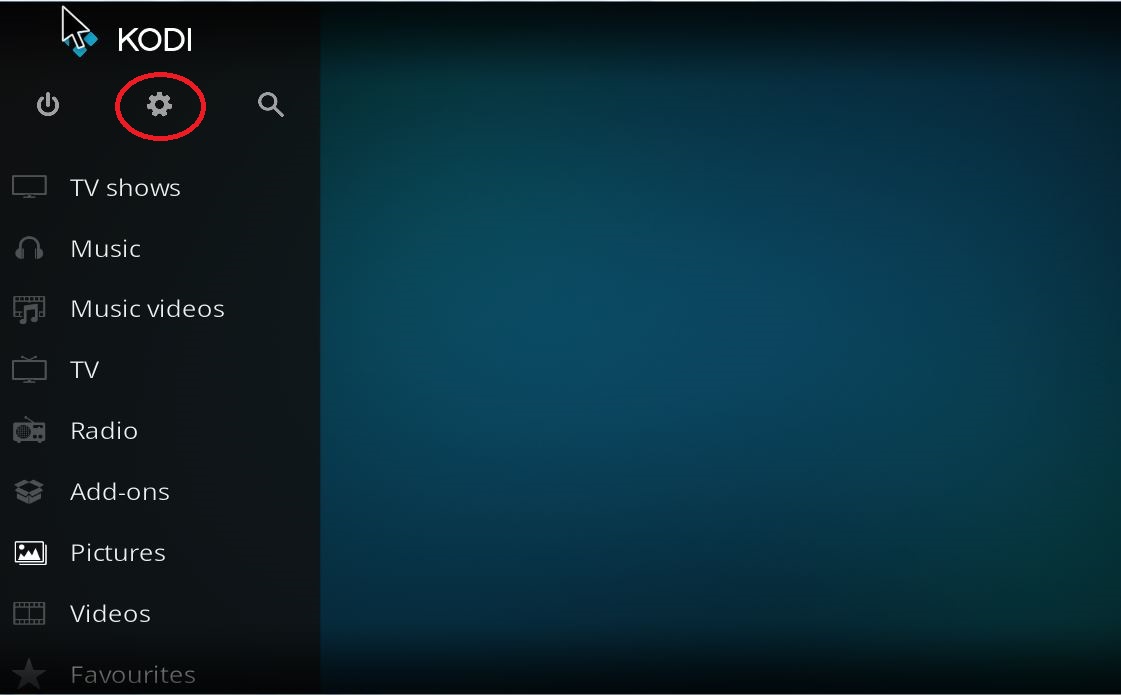
- Vælg systemindstillings menuen:
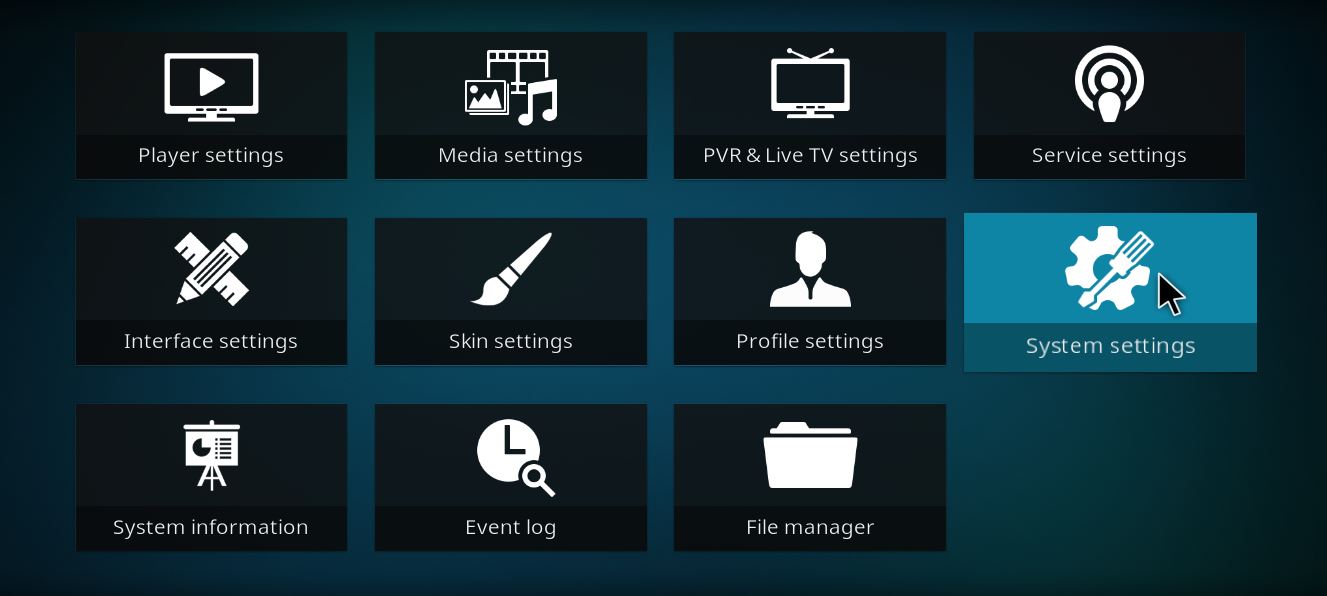
Skift til ekspertindstilling ved at trykke i bunden til venstre – igen, se efter tandhjulet. Med udgangspunkt i den antagelse, at de er første gang du konfigurerer dette, så starter du i basisindstilling og du vil gennemgå standard og avanceret, med ekspertindstilling der dukker op efter tre kliks. Så, tryk på tilføjelses menuen og slå ukendt kildevalg til – det inkluderer at vælge ja, efter en pop up advarsel dukker op.
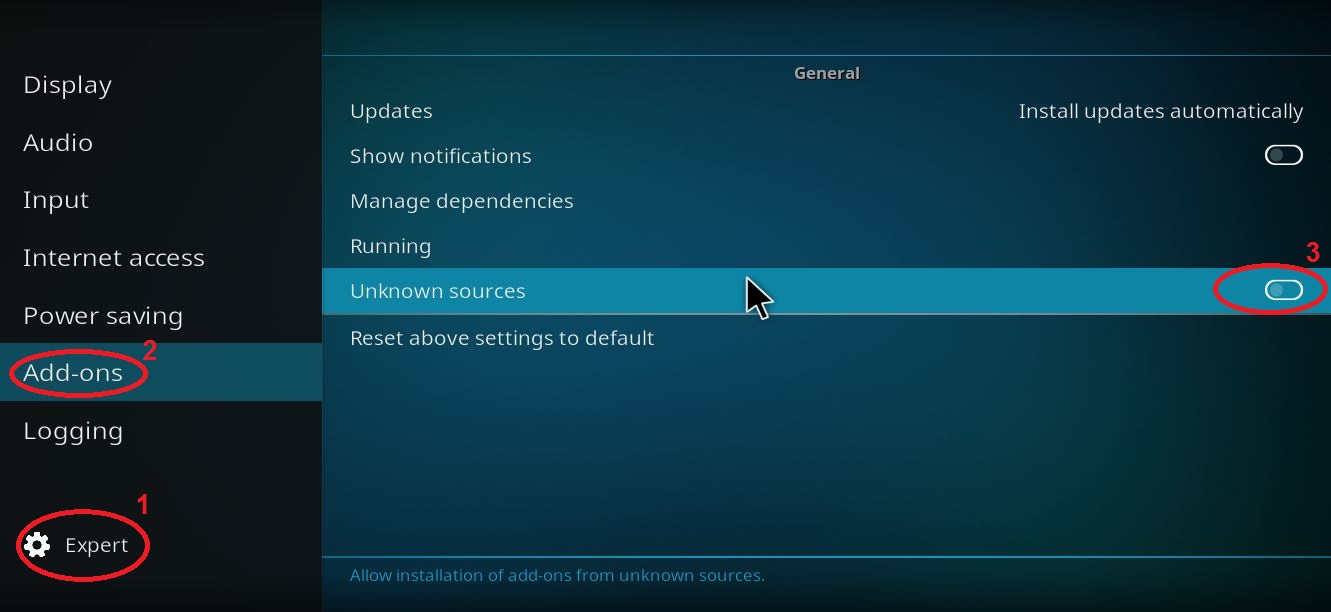
- Installer alelec repository
Grunden til ovenstående trin er, at du er i stand til at installere alelec repository indeni Kodi. For at gøre det, så vend tilbage til Kodis hjemmeskærm og gå i tilføjelsesmenuen. Bemærk at dette er et andet bibliotek med samme navn:
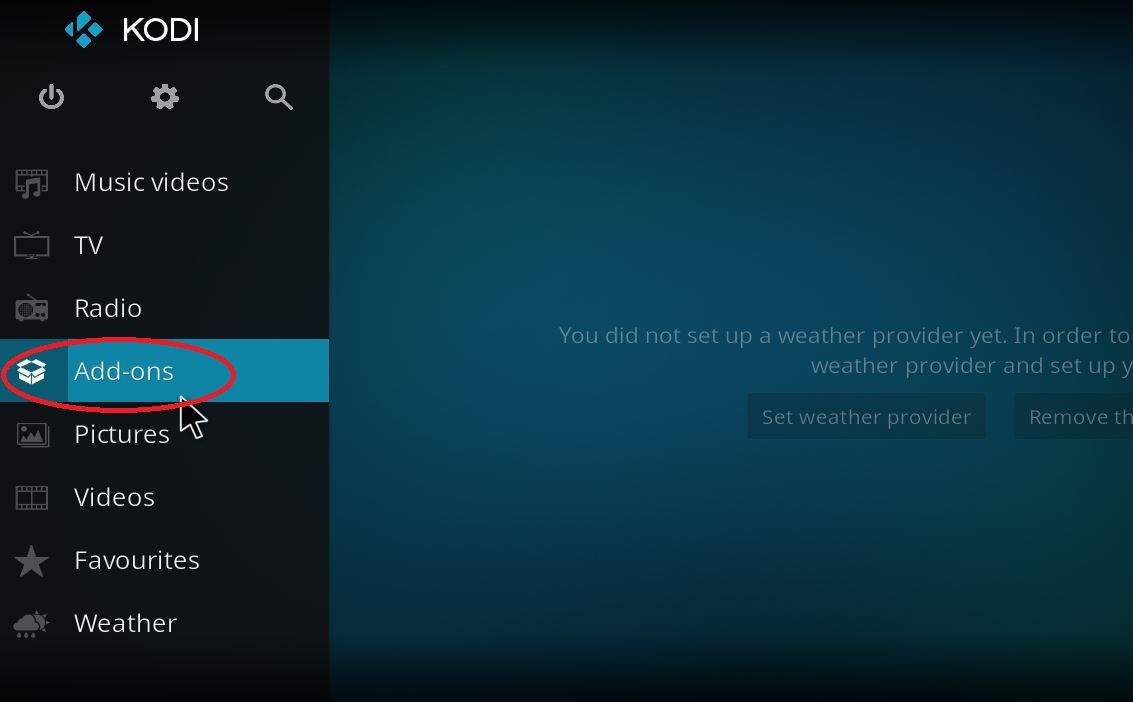
- Tilgå tilføjelses browseren
Det næste trin er at tilgå tilføjelsesbrowseren – den bør dukke op i midten af appen. Der du kigger efter er installering fra zip fil, valgmuligheden – vær ikke bekymret, hvis du ikke ser den med det samme. Hvis du sendes til et andet bibliotek, så bare tryk slet mellemrums knappen en gang, og du skulle være klar. Det kan virke en smule omstændigt, så en idiotsikker måde er at trykke på ikonet på den åbnede boks i øverste venstre hjørne. Når du er i tilføjelsesbrowseren, så vælg ganske enkelt Installer fra.zip fil fra listen:
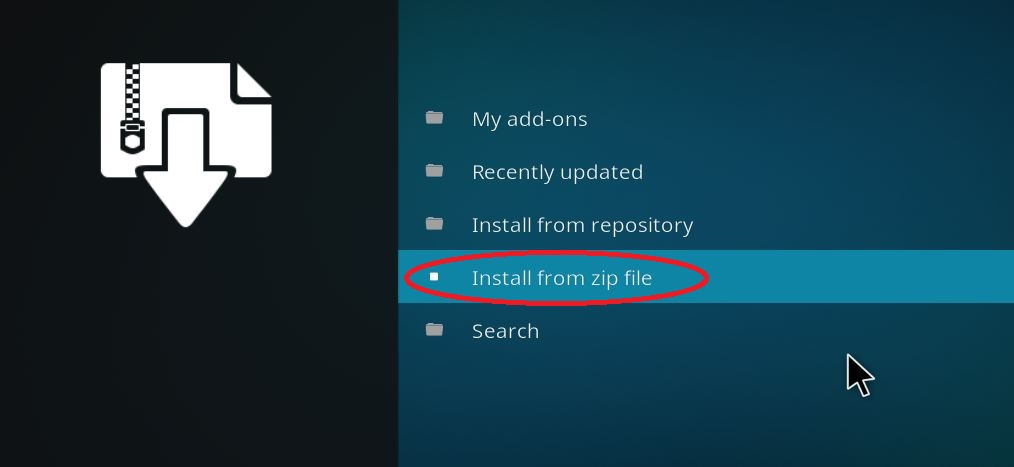
- Naviger til biblioteket hvor din repo er gemt i, og installer den så.
En besked vil dukke op, der informerer dig om den succesfulde installation. - Installer alelex Kodi Repo
Du er næsten færdig! Gå tilbage til tilføjelsesbrowseren. Denne gang vælger du valget over for at installere fra repository. Du vil se alelec Kodi Repo. Det er hvad du installerede fra zippen, og som du skal trykke på. En n menu vil dukke op. Vælg Program tilføjelser:
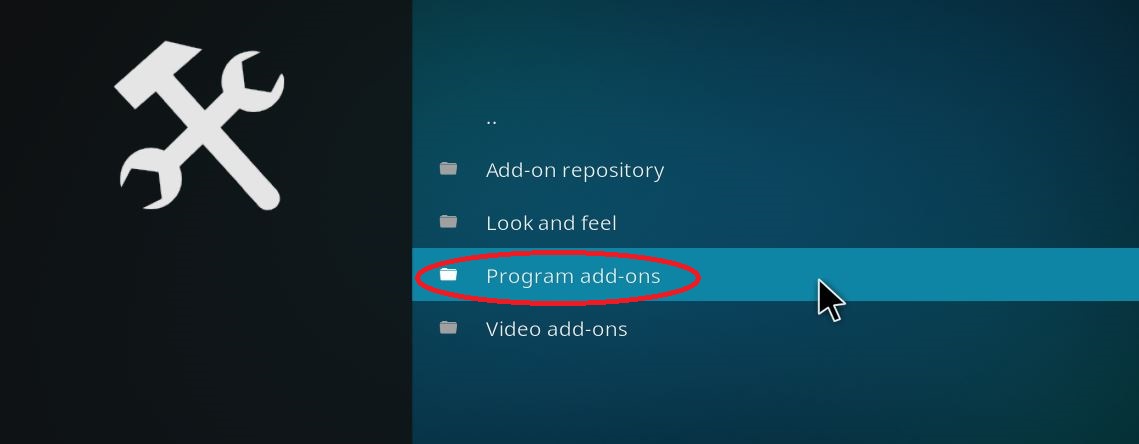
- Start Chrome og vælg NetfliXBMC
Der er ikke plads til forvirring her; der burde kun være en tilgængelig valgmulighed – Chrome Launcher. Installer den og slå den til. Det kan være du bliver nødt til at vente til du får besked. Så gå tilbage til alelec Kodi Repro. Denne gang vælg Video tilføjelser og vælg NetfliXBMC. Dette burde dukke op:
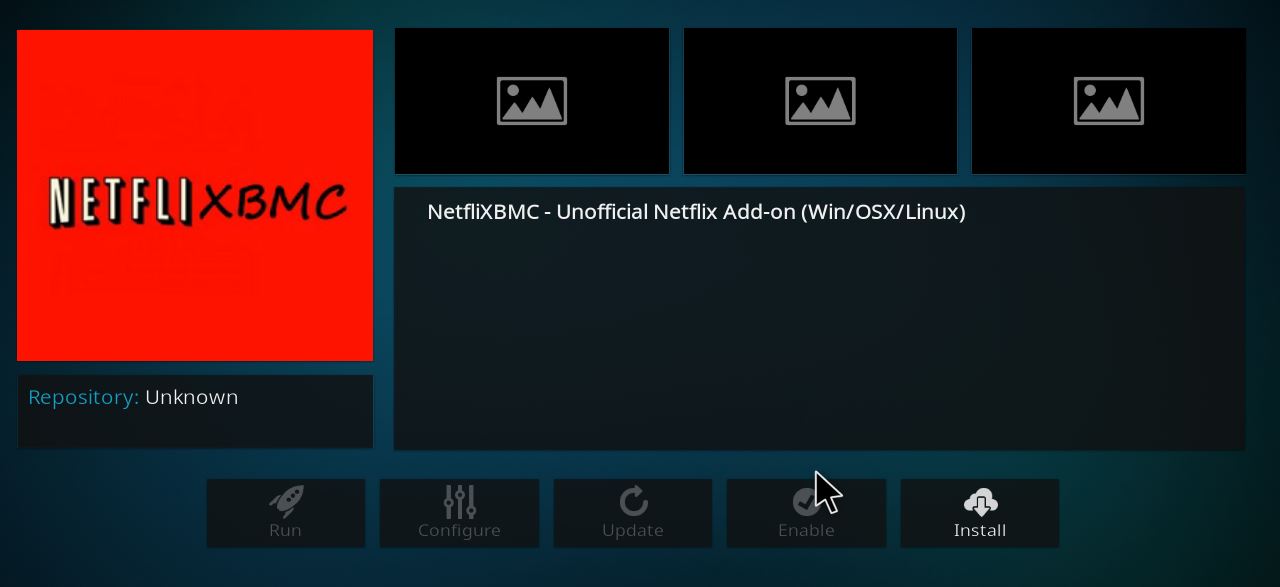
- Gør det færdigt
Det sidste trin kræver at du vender tilbage til Kodis hjemmeskærm, vælg Videoer, så Tilføjelser og NetfliXBMC. Et hurtigt log in til din Netflix konto senere, og du har Netflix tilgængelig på din Kodi 17 Krypton medieafspiller!
VPN til undsætning
Det giver sig selv, at hvis du stiler efter at nyde Netflix på Kodi, eller generelt, så vil du have den amerikanske version af streamingservicen. Så du sikkert ved, så er amerikansk Netflix geografisk blokeret, så du har brug for en af de bedste VPN til at omgå begrænsningerne. Processen er simpel: få en VPN der stadig understøtter åbning af blokerede Netflix, start den og vælg en server, før du foretager dig noget i Kodi appen, følg derefter ovenstående guide. Det eneste tilbage at gøre, er at læne sig tilbage og nyde dit favoritindhold.
Med Netflix som slår hårdt ned på omgåelse med VPN, så er der kun en håndfuld udbydere derude, som stadig kan tilbyde dig garanteret adgang til blokeret indhold. Hvis du er på udkig efter en VPN, som vil fungere fejlfrit med Netflix tilføjelser for Kodi, så kast et blik på vores anbefalinger nedenfor:
Afsluttende tanker
Vi håber du har fundet denne guide til installering af Netflix på Kodi 17 Krypton nyttig. Det kan synes en smule kompliceret, men vær ikke bekymret – det er nemmere end det ser ud til. Hvis du følger instruktionerne nøje, og ikke er uheldig at prøve denne metode, under en kort periode med nedetid for tilføjelserne, så vil du have din favorit streaming service på en platform, som ændrer spillet på en hurtig og ren måde. Så er der kun tilbage at ønske god fornøjelse!
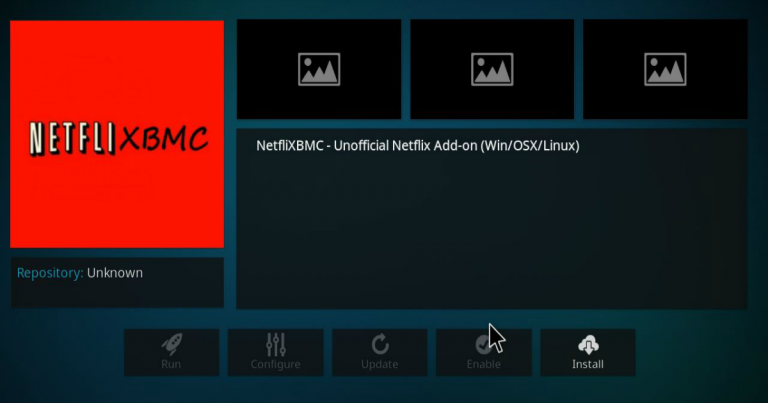



Kommenter på, hvordan du mener, at man kunne forbedre denne artikel. Din feedback betyder noget!